Menganalisis statistik penggunaan dengan laporan HTTP tingkat lanjut Azure CDN
Dokumen ini menjelaskan pelaporan HTTP tingkat lanjut di Microsoft Azure CDN. Laporan ini memberikan informasi terperinci tentang aktivitas CDN.
Penting
Ini adalah fitur Azure CDN Premium dari Edgio saja, untuk mengonfigurasi aturan di Azure CDN dari Microsoft , silakan gunakan mesin aturan Standar. Aturan tingkat lanjut tidak tersedia untuk Azure CDN dari Akamai. Untuk perbandingan lengkap fitur CDN, lihat Fitur produk Azure CDN.
Dari halaman profil CDN, pilih tombol Kelola .

Portal manajemen CDN terbuka.
Arahkan ke tabAnalitik, lalu arahkan ke flyout Laporan HTTP Tingkat Lanjut. Pilih pada PLATFORM Besar HTTP.
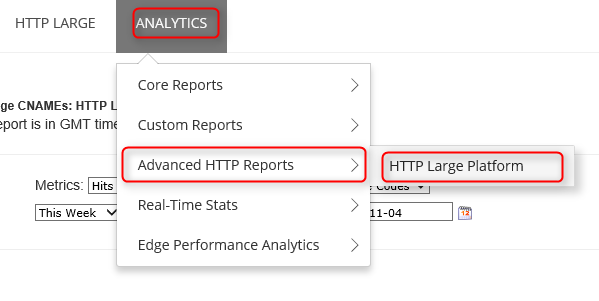
Opsi laporan ditampilkan.
Ada lima laporan yang memanfaatkan peta untuk menunjukkan wilayah tempat konten Anda diminta. Laporan ini adalah Peta Dunia, Peta Amerika Serikat, Peta Kanada, Peta Eropa, dan Peta Asia Pasifik.
Setiap laporan berbasis peta memberi peringkat entitas geografis (misalnya, negara/wilayah, peta disediakan untuk membantu Anda memvisualisasikan lokasi tempat konten Anda diminta. Ini dapat melakukannya dengan pengkodian warna setiap wilayah sesuai dengan jumlah permintaan yang dialami di wilayah tersebut. Bidang berbayang lebih terang menunjukkan permintaan yang lebih rendah untuk konten Anda, sedangkan wilayah yang lebih gelap menunjukkan tingkat permintaan yang lebih tinggi untuk konten Anda.
Informasi lalu lintas dan bandwidth terperinci untuk setiap wilayah disediakan tepat di bawah peta. Informasi ini memungkinkan Anda untuk melihat jumlah total temuan, persentase temuan, jumlah total data yang ditransfer (dalam gigabyte), dan persentase data yang ditransfer untuk setiap wilayah. Lihat deskripsi untuk masing-masing metrik ini. Terakhir, ketika Anda mengarahkan mouse ke wilayah (misalnya, negara/wilayah, negara bagian, atau provinsi), nama dan persentase temuan yang terjadi di wilayah tersebut ditampilkan sebagai tipsalat.
Deskripsi singkat disediakan untuk setiap jenis laporan geografi berbasis peta.
| Nama Laporan | Deskripsi |
|---|---|
| Peta Dunia | Laporan ini memungkinkan Anda untuk melihat permintaan seluruh dunia untuk konten CDN Anda. Setiap negara/wilayah dikodekan warna di peta dunia untuk menunjukkan persentase temuan yang berasal dari wilayah tersebut. |
| Peta Amerika Serikat | Laporan ini memungkinkan Anda untuk melihat permintaan untuk konten CDN Anda di Amerika Serikat. Setiap negara bagian dikodekan warna di peta ini untuk menunjukkan persentase temuan yang berasal dari wilayah tersebut. |
| Peta Kanada | Laporan ini memungkinkan Anda untuk melihat permintaan untuk konten CDN Anda di Kanada. Setiap provinsi dikodekan warna di peta ini untuk menunjukkan persentase temuan yang berasal dari wilayah tersebut. |
| Peta Eropa | Laporan ini memungkinkan Anda melihat permintaan untuk konten CDN Anda di Eropa. Setiap negara/wilayah dikodekan warna di peta ini untuk menunjukkan persentase temuan yang berasal dari wilayah tersebut. |
| Peta Asia Pasifik | Laporan ini memungkinkan Anda melihat permintaan untuk konten CDN Anda di Asia. Setiap negara/wilayah dikodekan warna di peta ini untuk menunjukkan persentase temuan yang berasal dari wilayah tersebut. |
Ada dua laporan lagi yang memberikan informasi statistik sesuai dengan geografi, yaitu Kota Teratas dan Negara Teratas. Laporan ini memberi peringkat kota dan negara/wilayah masing-masing, sesuai dengan jumlah temua yang berasal dari negara/wilayah tersebut. Bagan batang menunjukkan 10 kota atau negara/wilayah teratas yang meminta konten melalui platform tertentu. Bagan batang ini memungkinkan Anda menilai wilayah yang menghasilkan jumlah permintaan tertinggi untuk konten Anda dengan cepat.
Sisi kiri grafik (sumbu y) menunjukkan berapa banyak temuan yang terjadi di wilayah yang ditentukan. Tepat di bawah grafik (sumbu x), Anda menemukan label untuk masing-masing dari 10 wilayah teratas.
- Jika Anda mengarahkan mouse ke atas bilah, nama dan jumlah total temuan yang terjadi di wilayah akan ditampilkan sebagai tipsalat.
- Tipsalat untuk laporan Kota Teratas mengidentifikasi kota dengan namanya, negara bagian/provinsi, dan singkatan negara/wilayah.
- Jika kota atau wilayah (misalnya, negara bagian/provinsi) tempat permintaan berasal tidak dapat ditentukan, maka itu menunjukkan bahwa mereka tidak diketahui. Jika negara/wilayah tidak diketahui, maka dua tanda tanya (misalnya, ??) akan ditampilkan.
- Laporan mungkin menyertakan metrik untuk "Eropa" atau "Wilayah Asia/Pasifik." Item tersebut tidak dimaksudkan untuk memberikan informasi statistik tentang semua alamat IP di wilayah tersebut. Sebaliknya, mereka hanya berlaku untuk permintaan yang berasal dari alamat IP yang tersebar di Eropa atau Asia/Pasifik bukan kota atau negara/wilayah tertentu.
Data yang digunakan untuk menghasilkan bagan batang dapat dilihat di bawahnya. Di sana Anda menemukan jumlah total temuan, persentase hit, jumlah data yang ditransfer (dalam gigabyte), dan persentase data yang ditransfer untuk 250 wilayah teratas. Lihat deskripsi untuk masing-masing metrik ini.
Deskripsi singkat disediakan untuk kedua jenis laporan dalam tabel berikut.
| Nama Laporan | Deskripsi |
|---|---|
| Kota Teratas | Laporan ini memberi peringkat kota-kota sesuai dengan jumlah temuan yang berasal dari wilayah tersebut. |
| Negara Teratas | Laporan ini memberi peringkat negara/wilayah sesuai dengan jumlah temuan yang berasal dari negara/wilayah tersebut. |
Laporan Ringkasan Harian memungkinkan Anda untuk melihat jumlah total temuan dan data yang ditransfer melalui platform tertentu setiap hari. Informasi ini dapat digunakan untuk membedakan pola aktivitas CDN dengan cepat. Misalnya, laporan ini dapat membantu Anda mendeteksi hari mana yang mengalami lalu lintas yang lebih tinggi atau lebih rendah dari yang diharapkan.
Setelah Anda membuat laporan ini, bagan batang memberikan indikasi visual tentang jumlah permintaan khusus platform yang dialami setiap hari selama periode waktu yang dicakup oleh laporan. Ini melakukannya dengan menampilkan bilah untuk setiap hari dalam laporan. Misalnya, memilih periode waktu yang disebut "Minggu Lalu" menghasilkan bagan batang dengan tujuh batang. Setiap bar menunjukkan jumlah total temuan yang dialami pada hari itu.
Sisi kiri grafik (sumbu y) menunjukkan berapa banyak temuan yang terjadi di tanggal yang ditentukan. Tepat di bawah grafik (sumbu x), Anda menemukan label yang menunjukkan tanggal (Format: YYYY-MM-DD) untuk setiap hari yang disertakan dalam laporan.
Tip
Jika Anda mengarahkan kursor ke batang, jumlah total temuan yang terjadi di tanggal tersebut akan ditampilkan sebagai tipsalat.
Data yang digunakan untuk menghasilkan bagan batang dapat dilihat di bawahnya. Di sana Anda menemukan jumlah total temuan dan jumlah data yang ditransfer (dalam gigabyte) untuk setiap hari yang dicakup oleh laporan.
Laporan Menurut Jam memungkinkan Anda untuk melihat jumlah total temuan dan data yang ditransfer melalui platform tertentu setiap jam. Informasi ini dapat digunakan untuk membedakan pola aktivitas CDN dengan cepat. Misalnya, laporan ini dapat membantu Anda mendeteksi periode waktu pada hari yang mengalami lalu lintas yang lebih tinggi atau lebih rendah dari yang diharapkan.
Dalam laporan ini, Anda melihat bagan batang memberikan indikasi visual tentang jumlah permintaan khusus platform yang dialami setiap jam selama periode waktu yang dicakup oleh laporan. Ini dilakukan dengan menampilkan bilah untuk setiap jam yang dicakup oleh laporan. Misalnya, memilih periode waktu 24 jam menghasilkan bagan batang dengan 24 batang. Setiap bilah menunjukkan jumlah total temuan yang dialami selama jam tersebut.
Sisi kiri grafik (sumbu y) menunjukkan berapa banyak temuan yang terjadi di jam yang ditentukan. Tepat di bawah grafik (sumbu x), Anda menemukan label yang menunjukkan tanggal/waktu (Format: YYYY-MM-DD hh:mm) untuk setiap jam yang disertakan dalam laporan. Waktu dilaporkan menggunakan format 24 jam dan ditentukan menggunakan zona waktu UTC/GMT.
Tip
Jika Anda mengarahkan kursor ke batang, jumlah total temuan yang terjadi selama jam tersebut akan ditampilkan sebagai tipsalat.
Data yang digunakan untuk menghasilkan bagan batang dapat dilihat di bawahnya. Di sana Anda menemukan jumlah total temuan dan jumlah data yang ditransfer (dalam gigabyte) untuk setiap jam yang dicakup oleh laporan.
Laporan Menurut File memungkinkan Anda untuk melihat jumlah permintaan dan lalu lintas yang dikeluarkan melalui platform tertentu untuk aset yang paling banyak diminta. Saat Anda membuat laporan ini, bagan batang dihasilkan pada 10 aset paling banyak diminta selama periode waktu yang ditentukan.
Catatan
Untuk tujuan laporan ini, URL CNAME edge dikonversi ke URL CDN yang setara. Ini memungkinkan perhitungan angka yang akurat untuk jumlah total temuan yang terkait dengan aset terlepas dari CDN atau URL CNAME edge yang digunakan untuk memintanya.
Sisi kiri grafik (sumbu y) menunjukkan jumlah permintaan untuk setiap aset selama periode waktu yang ditentukan. Tepat di bawah grafik (sumbu x), Anda menemukan label yang menunjukkan nama file untuk masing-masing dari 10 aset teratas yang diminta.
Data yang digunakan untuk menghasilkan bagan batang dapat dilihat di bawahnya. Di sana Anda menemukan informasi berikut untuk masing-masing dari 250 aset teratas yang diminta: jalur relatif, jumlah total temuan, persentase temuan, jumlah data yang ditransfer (dalam gigabyte), dan persentase data yang ditransfer.
Laporan Menurut Detail File memungkinkan Anda untuk melihat jumlah permintaan dan lalu lintas yang dikeluarkan melalui platform tertentu untuk aset yang paling banyak diminta. Di bagian atas laporan ini, Anda menemukan opsi Detail File Untuk. Opsi ini menyediakan daftar aset yang paling diminta Anda pada platform yang dipilih. Untuk membuat laporan Menurut Detail File, Anda perlu memilih aset yang diinginkan dari opsi Detail File Untuk. Setelah itu, bagan batang akan menunjukkan jumlah permintaan harian yang dihasilkannya selama periode waktu yang ditentukan.
Sisi kiri grafik (sumbu y) menunjukkan jumlah total permintaan yang dialami aset pada hari tertentu. Tepat di bawah grafik (sumbu x), Anda menemukan label yang menunjukkan tanggal (Format: YYYY-MM-DD) tempat permintaan CDN untuk aset dilaporkan.
Data yang digunakan untuk menghasilkan bagan batang dapat dilihat di bawahnya. Di sana Anda menemukan jumlah total temuan dan jumlah data yang ditransfer (dalam gigabyte) untuk setiap hari yang dicakup oleh laporan.
Laporan Menurut Jenis File memungkinkan Anda untuk melihat jumlah permintaan dan lalu lintas yang dikeluarkan berdasarkan jenis file. Dengan laporan ini, bagan donat menunjukkan persentase temuan yang dihasilkan oleh 10 jenis file teratas.
Tip
Jika Anda mengarahkan kursor ke bagan donat, jenis media Internet dari jenis file tersebut akan ditampilkan sebagai tipsalat.
Data yang digunakan untuk menghasilkan bagan donat dapat dilihat di bawahnya. Di sana Anda menemukan ekstensi nama file/jenis media Internet, jumlah total temuan, persentase temuan, jumlah data yang ditransfer (dalam gigabyte), dan persentase data yang ditransfer untuk masing-masing dari 250 jenis file teratas.
Laporan Menurut Direktori memungkinkan Anda untuk melihat jumlah permintaan dan lalu lintas yang dikeluarkan melalui platform tertentu untuk konten dari direktori tertentu. Setelah menghasilkan jenis laporan ini, bagan batang menunjukkan jumlah total temuan yang dihasilkan oleh konten di 10 direktori teratas.
- Arahkan mouse ke atas bilah untuk melihat jalur relatif ke direktori yang sesuai.
- Konten yang disimpan dalam subfolder direktori tidak dihitung saat menghitung permintaan menurut direktori. Perhitungan ini hanya bergantung pada jumlah permintaan yang dihasilkan untuk konten yang disimpan dalam direktori sebenarnya.
- Untuk tujuan laporan ini, URL CNAME edge dikonversi ke URL CDN yang setara. Ini memungkinkan perhitungan angka yang akurat untuk semua statistik yang terkait dengan aset terlepas dari CDN atau URL CNAME edge yang digunakan untuk memintanya.
Sisi kiri grafik (sumbu y) menunjukkan jumlah total permintaan untuk konten yang disimpan di 10 direktori teratas Anda. Setiap batang pada bagan mewakili direktori. Gunakan skema pengkodean warna untuk mencocokkan bilah ke direktori yang tercantum di bagian 250 Direktori Lengkap Teratas.
Data yang digunakan untuk menghasilkan bagan batang dapat dilihat di bawahnya. Di sana Anda menemukan informasi berikut untuk masing-masing dari 250 direktori teratas: jalur relatif, jumlah total temuan, persentase temuan, jumlah data yang ditransfer (dalam gigabyte), dan persentase data yang ditransfer.
Laporan Menurut Browser memungkinkan Anda untuk melihat browser mana yang digunakan untuk meminta konten. Saat Anda membuat laporan ini, bagan pai menunjukkan persentase permintaan yang ditangani oleh 10 browser teratas.
- Arahkan mouse ke atas potongan di bagan pai untuk menampilkan nama dan versi browser.
- Untuk tujuan laporan ini, setiap kombinasi browser/versi yang unik dianggap sebagai browser yang berbeda.
- Potongannya disebut "Lainnya" menunjukkan persentase permintaan yang ditangani oleh semua browser dan versi lainnya.
Data yang digunakan untuk menghasilkan bagan pie dapat dilihat di bawahnya. Di sana Anda menemukan nomor jenis/versi browser, jumlah total temuan, dan persentase hit untuk masing-masing dari 250 browser teratas.
Laporan Menurut Referen memungkinkan Anda untuk melihat referen teratas ke konten pada platform yang dipilih. Referen menunjukkan hostname tempat permintaan dibuat. Setelah Anda membuat laporan ini, bagan batang menunjukkan jumlah permintaan (misalnya, temuan) yang dihasilkan oleh 10 perujuk teratas.
Sisi kiri grafik (sumbu y) menunjukkan jumlah total permintaan yang dialami aset untuk setiap referen. Setiap batang pada bagan mewakili referen. Gunakan skema pengkodean warna untuk mencocokkan bilah dengan referen yang tercantum di bagian Referen 250 Teratas.
Data yang digunakan untuk menghasilkan bagan batang dapat dilihat di bawahnya. Di sana Anda menemukan URL, jumlah total temuan, dan persentase temuan yang dihasilkan dari masing-masing dari 250 perujuk teratas.
Laporan Menurut Unduhan memungkinkan Anda menganalisis pola unduhan untuk konten yang paling banyak diminta Anda. Bagian atas laporan berisi bagan batang yang membandingkan percobaan pengunduhan dengan unduhan lengkap untuk 10 aset yang diminta teratas. Setiap bilah dikodekan warna sesuai dengan apakah itu unduhan yang dicoba (biru) atau unduhan lengkap (hijau).
Catatan
Untuk tujuan laporan ini, URL CNAME edge dikonversi ke URL CDN yang setara. Ini memungkinkan perhitungan angka yang akurat untuk semua statistik yang terkait dengan aset terlepas dari CDN atau URL CNAME edge yang digunakan untuk memintanya.
Sisi kiri grafik (sumbu y) menunjukkan nama file untuk masing-masing dari 10 aset yang diminta teratas. Tepat di bawah grafik (sumbu x), Anda menemukan label yang menunjukkan jumlah total unduhan yang dicoba/selesai.
Tepat di bawah bagan batang, informasi berikut tercantum untuk 250 aset teratas yang diminta: jalur relatif (termasuk nama file), berapa kali ia diunduh hingga selesai, berapa kali aset diminta, dan persentase permintaan yang menghasilkan unduhan lengkap.
Tip
Jaringan pengiriman konten kami tidak diberitahu oleh klien HTTP (yaitu, browser) ketika aset telah diunduh sepenuhnya. Akibatnya, kita harus menghitung apakah aset telah diunduh sepenuhnya sesuai dengan kode status dan permintaan rentang-byte. Hal pertama yang kita cari saat membuat perhitungan ini adalah apakah permintaan menghasilkan kode status 200 OK. Jika ya, maka kita melihat permintaan rentang-byte untuk memastikan bahwa permintaan mencakup seluruh aset. Akhirnya, kita membandingkan jumlah data yang ditransfer dengan ukuran aset yang diminta. Jika data yang ditransfer sama dengan atau lebih besar dari ukuran file dan permintaan rentang-byte sesuai untuk aset tersebut, maka temuan akan dihitung sebagai unduhan lengkap.
Karena sifat interpretatif dari laporan ini, Anda harus mengingat poin-poin berikut yang dapat mengubah konsistensi dan akurasi laporan ini.
- Pola lalu lintas tidak dapat diprediksi secara akurat ketika agen-pengguna berperilaku berbeda. Ini mungkin menghasilkan hasil unduhan yang selesai yang lebih besar dari 100%.
- Aset yang memanfaatkan Unduhan Progresif HTTP mungkin tidak diwakili secara akurat oleh laporan ini. Hal ini disebabkan karena pengguna yang mencari posisi yang berbeda dalam video.
Laporan Menurut Kesalahan 404 memungkinkan Anda mengidentifikasi jenis konten yang menghasilkan jumlah terbanyak dari kode status Tidak Ditemukan 404. Bagian atas laporan berisi bagan batang untuk 10 aset teratas tempat kode status Tidak ditemukan 404 dikembalikan. Bagan batang ini membandingkan jumlah total permintaan dengan permintaan yang menghasilkan kode status Tidak Ditemukan 404 untuk aset tersebut. Setiap batang berkode warna. Bilah kuning digunakan untuk menunjukkan bahwa permintaan menghasilkan kode status Tidak Ditemukan 404. Bilah merah digunakan untuk menunjukkan jumlah total permintaan untuk aset.
Catatan
Untuk tujuan laporan ini, perhatikan hal berikut:
- Temuan mewakili permintaan aset apa pun terlepas dari kode status.
- URL CNAME Edge dikonversi ke URL jaringan pengiriman konten yang setara. Ini memungkinkan analisis yang akurat untuk semua statistik yang terkait dengan aset terlepas dari jaringan pengiriman konten atau URL CNAME tepi yang digunakan untuk memintanya.
Sisi kiri grafik (sumbu y) menunjukkan nama file untuk masing-masing dari 10 aset teratas yang diminta yang menghasilkan kode status Tidak Ditemukan 404. Tepat di bawah grafik (sumbu x), Anda menemukan label yang menunjukkan jumlah total permintaan dan jumlah permintaan yang menghasilkan kode status 404 Tidak Ditemukan.
Tepat di bawah bagan batang, informasi berikut tercantum untuk 250 aset teratas yang diminta: jalur relatif (termasuk nama file), jumlah permintaan yang menghasilkan kode status 404 Tidak Ditemukan, jumlah total kali aset diminta, dan persentase permintaan yang menghasilkan kode status Tidak Ditemukan 404.